Base de conhecimento
GESCOR
Navegue pelas nossas perguntas frequentes, tutoriais e outros recursos de autoajuda para encontrar as respostas que você precisa.
Base de conhecimento
GESCOR
Navegue pelas nossas perguntas frequentes, tutoriais e outros recursos de autoajuda para encontrar as respostas que você precisa.
Emissão de pedido de venda
Para emitir um pedido de vendas no GVendas é bastante simples. Basta efetuar o login no aplicativo e posteriormente selecionar o menu “Pedidos”.
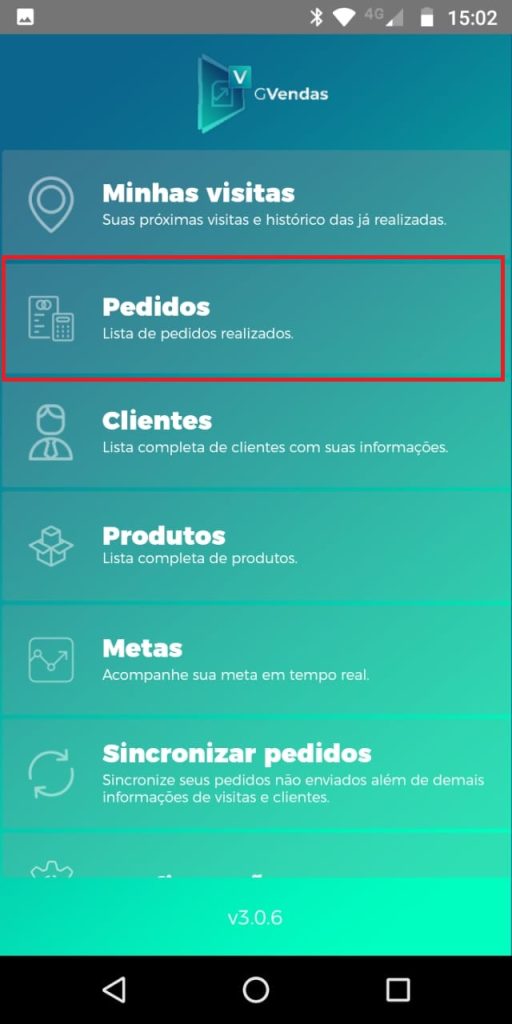

Ao selecionar o campo pedidos, será aberta uma nova tela onde aparecem os pedidos ativos e uma opção de inclusão de pedidos a partir do sinal de “soma” localizado no canto inferior direito da tela do seu smartphone conforme indicado pela seta da imagem abaixo.
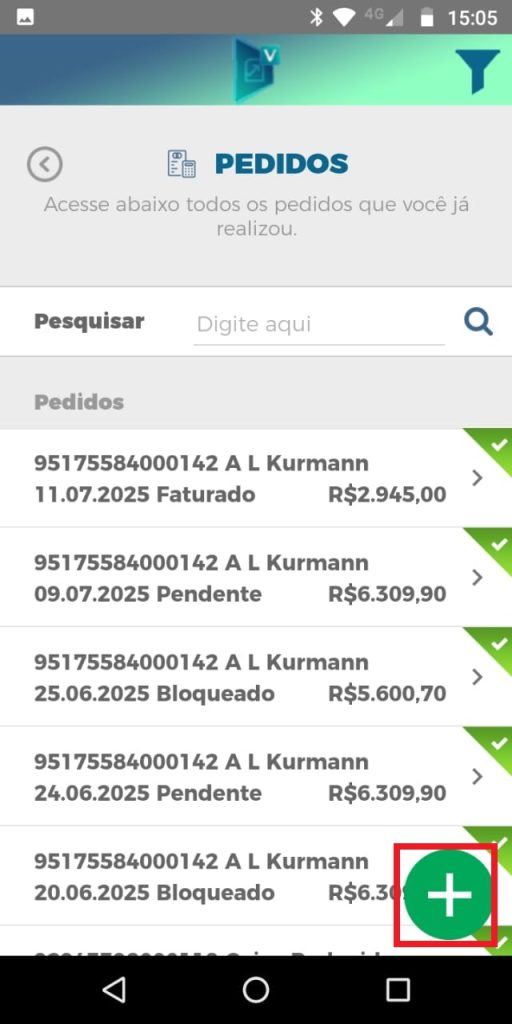

Ao selecionar o sinal de “soma”, será aberta uma tela com os clientes cadastrados. Nesta tela, deve-se escolher o cliente que está sendo atendido e seleciona-lo.
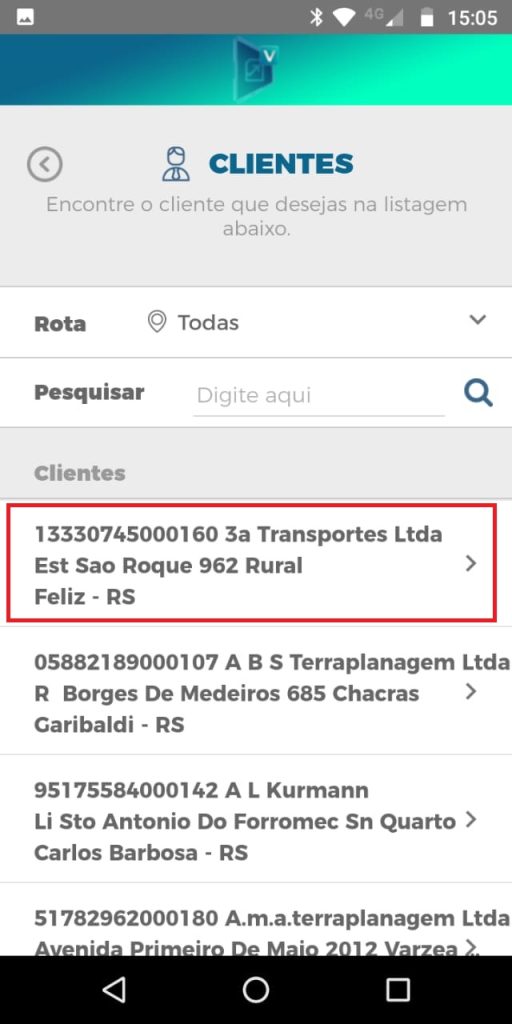

Abrindo o menu do cliente, observamos que para incluir um novo pedido basta apertar o botão azul cujo nome é “adicionar mais produtos”.
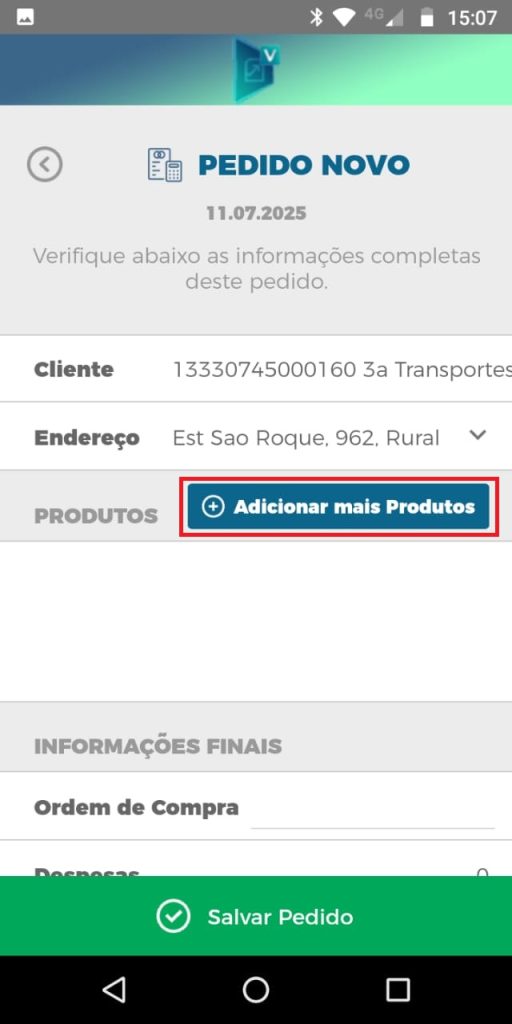

É necessário adicionar um produto por vez, portanto, sugerimos selecionar o produto e posteriormente registrar as informações acordados na negociação com seu cliente.
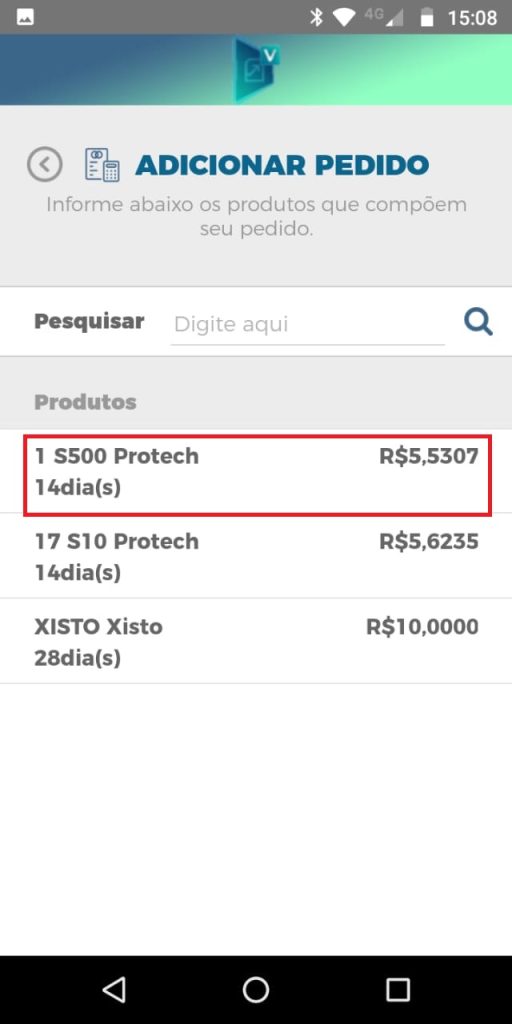
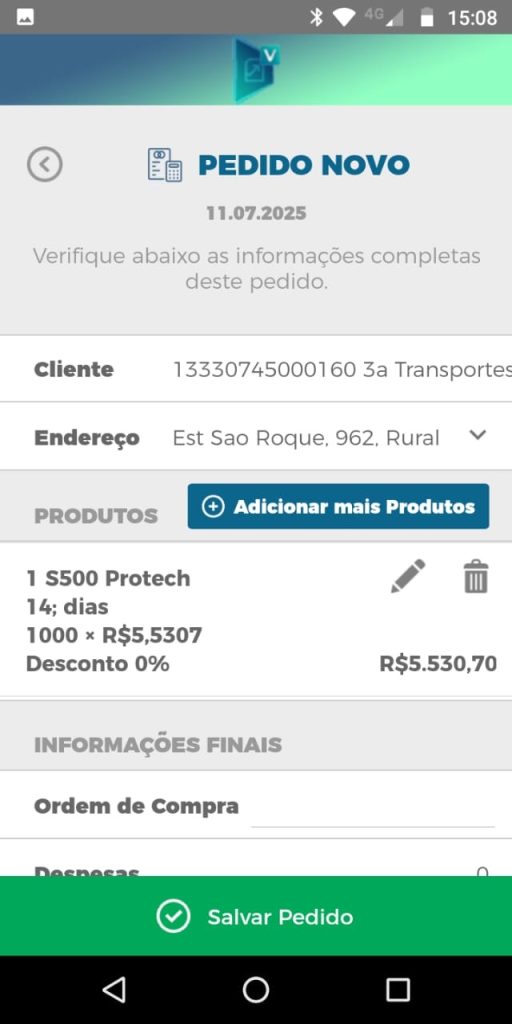

Após digitar o pedido completo, basta selecionar a opção indicada em verde como “Salvar pedido”.
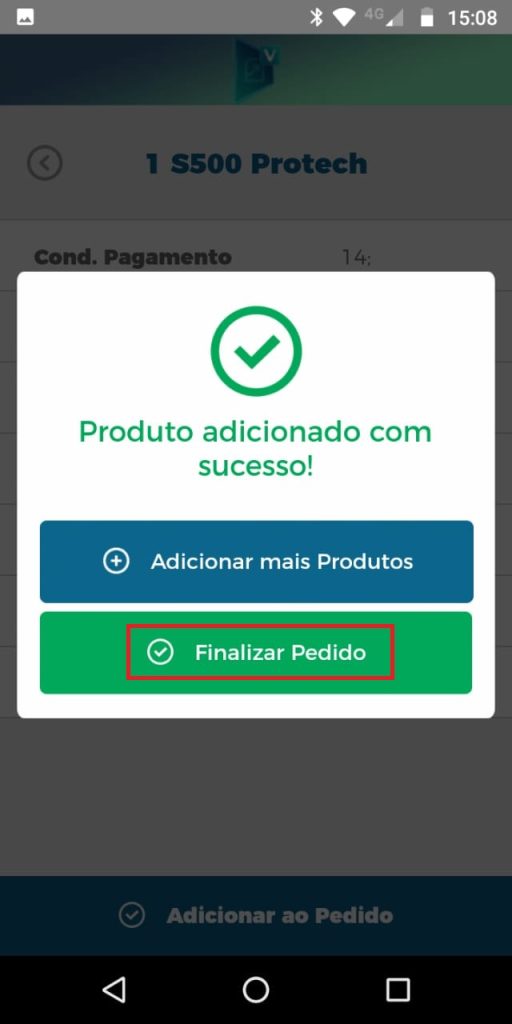

Para transmiti-lo basta efetuar uma sincronização caso a sincronização automática não esteja habilitada. Observamos também que é importante conferir se os pedidos foram transmitidos, pois isto depende de conexão de internet. Caso não tenham sincronizado, aconselhamos efetuar uma nova sincronização manual em um local com sinal de internet de boa qualidade.
Abaixo um vídeo curto com áudio:
Ainda tem dúvidas? Nós estamos aqui para ajudar!
Solicite auxílio da nossa equipe de suporte abrindo um atendimento. Estamos aqui para ajudar você!
Ainda tem dúvidas? Nós estamos aqui para ajudar!
Solicite auxílio da nossa equipe de suporte abrindo um atendimento. Estamos aqui para ajudar você!

